iPad Air 4 が価格と性能の適切な組み合わせであり、信頼できるプロシューマー モバイル ビデオ編集ワークステーションである理由を明らかにしてください。
2020 年の秋に発表およびリリースされた iPad Air 第 4 世代は、Apple の最も強力なモバイル プロセッサを搭載してデビューし、いくつかのベンチマークで最新の iPad Pro モデルを圧倒しました。
新しい iPad Air は、Apple の最新の A14 Bionic チップを使用して、LumaFusion 内でスムーズに編集できます。 30 ドルの iOS 専用アプリに慣れていない人のために説明すると、LumaFusion は完全に機能するビデオ編集ソフトウェアであり、間違いなく Apple のモバイル デバイスで最高のビデオ編集エクスペリエンスを提供します。コンピューターのみのノンリニア エディター (NLE) に比べていくつかの機能が不足していますが、LumaFusion は完全な機能を備えており、YouTube やその他のプラットフォーム向けの高品質のビデオを作成できます。

iPad Air と LumaFusion を組み合わせることで、クリエーターは自宅でもどこでも、カット、編集、色補正などを行うことができます。安くはありませんが、基本モデルの iPad Air の 600 ドルの価格は、Apple の最も競争力のあるラップトップよりもはるかに手頃な価格です。プロジェクト ファイルを Final Cut Pro にエクスポートできるため、ユーザーは LumaFusion で編集を開始し、それを編集リグにエクスポートして Final Cut Pro で仕上げることができます。
強力でありながら手頃な価格のビデオ編集マシンを探している初心者は、iPad Air も検討する必要があります。これは、(私の経験では) ビデオ編集に関しては PC よりも優れています。 LumaFusion には、ナビゲートしやすいアプリに多くの優れた機能が詰め込まれていますが、よく知られている iPad Air のボンネットの下を見る価値があります。
Apple の最新モバイル チップ:A14 Bionic
A14 Bionic は最新の iPhone 12 のすべてのモデルに搭載されていますが、iPad Air 4 以外の iPad には搭載されていないため、Apple のラインナップの中で最も先進的なタブレットであると言えます。
Apple が設計した A14 Bionic は単なるプロセッサではありません。これはシステム オン チップ (SoC) であり、CPU コアとは別に、AI 用の GPU コアとニューラル エンジン コアも含まれています。 A14 には 6 コア 3.0 GHz CPU が搭載されており、高性能とエネルギー効率のためにそれぞれ 2 つの Firestorm コアと 4 つの Icestorm コアを使用しています。 A14 には 4 コアの GPU と 16 コアのニューラル エンジンも搭載されています。 Apple は、iPad Air 4 の CPU は前モデルよりも 40% 高速で、グラフィックスが 30% 高速になっていると主張しています。 Apple によると、新しい iPad Air は、オンボードの Neural Engine コアのおかげで機械学習が 2 倍高速になっています。 A14 には、機械学習の計算速度を 10 倍に向上させる新しい機械学習アクセラレーターも CPU に搭載されています。
最後の段落全体をざっと読んだ人のために、簡単に言います。これは野獣であり、それを証明するベンチマークがあります。
ベンチマーク
この Geekbench ベンチマーク は、Apple のすべてのモバイル デバイスのパフォーマンスを、シングルコア、マルチコア、およびメタルの 3 つの異なるカテゴリでリストしています。専門的になりすぎることなく、これら 3 つのカテゴリの意味を説明します。シングルコアとマルチコアのベンチマークは CPU テストであり、プロセッサにさまざまなプログラムを実行してその効果を測定します。プロセッサで最も多くのコアを使用すると最高のパフォーマンスが得られることは理にかなっていますが、すべてのアプリがすべてのコアを使用するわけではなく、一部のアプリは単一のコアを使用します.シングルコア スコアが高いほど、シングル コアを使用するアプリのパフォーマンスが向上し、マルチコア スコアが高いほど、複数のコアを使用するアプリのパフォーマンスが向上することを意味します。最後に、Metal カテゴリは GPU をそのペースで実行するコンピューティング ベンチマークです。Metal スコアが高いほど、GPU に大きく依存するアプリのパフォーマンスが向上します。
Apple と Apple を比較する場合 (Apple デバイスを比較することを意味します)、iPad Air は最も輝かしい Apple です。シングルコアのカテゴリでは、iPad Air の平均スコアは 1,585 です。 Geekbench 5 をダウンロードして実行したところ、シングルコア スコアは 1,586 だったので正確です。そのスコアで、iPad Air は、わずか 1121 のスコアで、A12Z を搭載した最新の iPad Pro 4 を圧倒します。
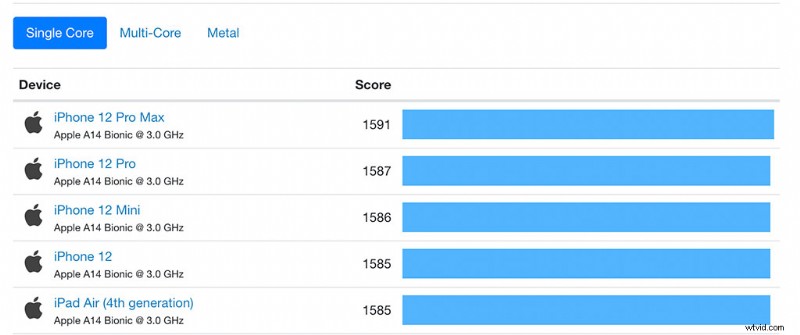
ただし、マルチコア カテゴリでは、状況はもう少し複雑になります。 iPad Pro 第 3 世代の A12X と iPad Pro 第 4 世代の A12Z は、それぞれ 4,781 と 4,652 のスコアで、マルチコア ワークロードではるかに優れています。比較すると、A14 はスコアが 4,209 と低くなります。
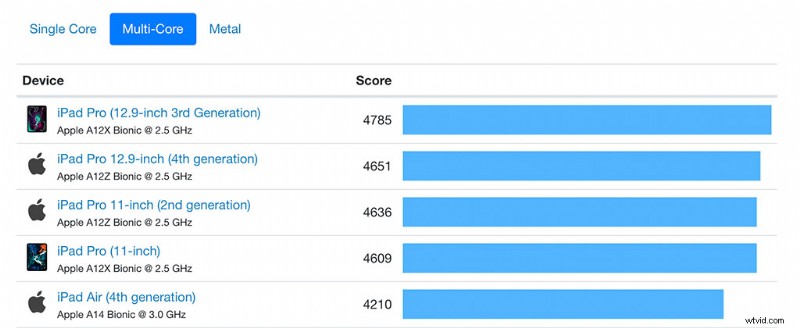
さまざまなグラフィック ワークロードを実行して GPU のパフォーマンスを評価するメタル カテゴリでは、iPad Air が平均スコア 12,498 で再び競合他社を上回りました。テストでは 12,400 のスコアを獲得しました。比較すると、iPad Pro 第 4 世代のスコアは 11,851 でした。
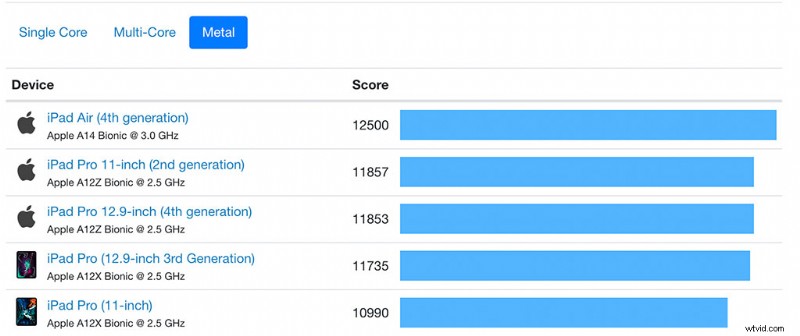
今後数か月以内に新しい iPad Pro が間もなく発表されるため、iPad Air の支配は長くは続きません。しかし、その価格帯は、ポータブルビデオ編集機を探しているほとんどの消費者にとって、そのスイートスポットにとどまる可能性があります.最新の iPad Pro の A シリーズ チップは、マルチコア ワークロードをより有効に活用していますが、パフォーマンスの向上は、私を含め、多くの人にとって価格を正当化できない可能性があります。
正直なところ、iPad Air 4 の A14 チップは 4K フッテージを問題なく処理できるため、価格差を考慮すると、Pro のより優れた画面リフレッシュ レートとより多くのカメラが必要でない限り、アップグレードする意味がありません。 iPad Air は Metal スコアが高いため、GPU ワークロードの処理も優れているため、LumaFusion やその他のビデオまたは画像編集アプリでの編集に適しています。
ただし、このデバイスで最も衝撃的なのは、CPU や GPU のパワーではありません。わずか 4GB のシステム メモリまたは RAM で最大 4K のビデオ ファイルを編集できるということです。 Adobe では、Premiere Pro で 4K ビデオ ファイルを編集するには、少なくとも 32 GB の RAM を推奨しています。 A14 のパワーと iOS デバイス向けの LumaFusion の最適化を組み合わせることで、iPad Air 4 は 4K フッテージを難なくスクラブし、価格の 2、3 倍のコンピューターで編集しているような錯覚を生み出します。
バッテリー寿命
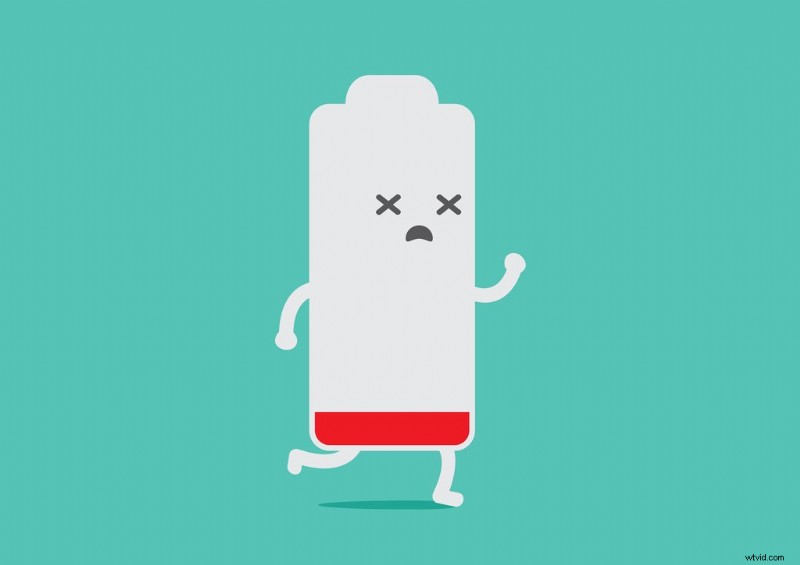
私は巨大な Apple ファンボーイとして外に出ているかもしれません。そして、私は iPad Air 4 での時間を本当に楽しんできたが、楽園には問題があり、私の最大の不満はバッテリー寿命の低さである.バッテリーの問題は、多くのリソースを使用するため、ビデオの編集によって悪化する可能性がありますが、1 日に複数回充電していることがよくあります。オンラインでは、多くのユーザーが、スタンバイ モードでのバッテリーの消耗が過度に大きいと報告しています。デバイスがスタンバイ モードのとき (画面がオフになっているがデバイスの電源が入っているとき)、バッテリーは 1 時間あたり数パーセントの割合で消耗しているようです。これは、バックグラウンドで実行されている特定のアプリが原因である可能性があり、他のデバイスで以前に発生した問題です. Wi-Fi と Bluetooth をオフにすると、アプリがバックグラウンドで実行されるのを防ぐことで問題が解決する場合がありますが、再度使用すると、自動更新、通知、インスタント接続を利用できなくなります。
Apple は、28.6 ワット/時のバッテリーで、ビデオを見たり Web をサーフィンしたりするときに最大 10 時間のバッテリー寿命があると主張していますが、ビデオを編集しているときはその時間が劇的に短縮されます。ありがたいことに、Apple には、デバイスを数時間で完全に充電できる 20W の急速充電パワー ブリックが含まれています。
ただし、コンセントが近くにない場合は、代替手段が 1 つあります。長時間使用するために、ビデオを編集するときに iPad Air にパワーバンクを取り付け、さらに数時間使用することができました。編集の最中に、近くにモバイルバッテリーがあると助かります。この Anker PowerCore 13000mAh ポータブル充電器には、フル充電とその後の充電に十分な容量があります。
ストレージのジレンマ
iPad Air 4 には、600 ドルの 64GB バージョンと 750 ドルの 256GB バージョンの 2 つのモデルがあります。その時点で、800 ドルの 11 インチ iPad Pro を手に入れた方がよいかもしれません。これは、256 GB の iPad Air 4 よりも 50 ドル高いだけです。128 GB の基本モデルの iPad Air 4 の方が優れていたでしょうが、コストが高くなります。 .
外部 SSD を使用してストレージの問題を回避することは良い考えのように思えますが、そうではありません。クリップの一部をタイムラインに追加すると、LumaFusion はクリップ全体をデバイスの内部ストレージにダウンロードし、外部ストレージ ドライブの目的を無効にします。外付け SSD は、古いプロジェクトをアーカイブしたり、大きなファイルを保存したりするのに依然として役立ちますが、SSD を編集する機能は驚くべきものでした。
メディアをインポートせずに外部デバイスから編集することは可能ですが、LumaFusion はそのようなデバイスの 2 つとしか互換性がありません。256GB モデルが 500 ドルからの Gnarbox 2.0 と、250GB モデルが 140 ドルからの WD の My Passport Wireless SSD です。どちらのモデルも、提供するストレージの量に対して高すぎます。前者は iPad Air 4 自体とほぼ同じくらいの費用がかかります。
残念ながら、本格的なビデオ編集に iPad Air を使用する場合は、256GB モデルが最良の選択であるだけでなく、唯一の選択肢のようです。
LumaFusion:iPad Air のキラー アプリ、アクセサリの助けを借りて
私が LumaFusion をどれだけ愛しているかについて書いたことがあります。詳しく知りたい場合は、その記事を読んでください。他の NLE に慣れている場合は、すぐに LumaFusion のコツをつかむことができますが、初心者はロープをかなり早く習得できるはずです。 LumaFusion のリファレンス ガイドは、私が通常バックグラウンドで開いている便利なリソースです。
前に話したように、私は LumaFusion のスリム化されたインターフェイスを楽しんでいます。編集エクスペリエンスをより速く、より直感的にするために脂肪をトリミングしています。ビデオのカットから、タイトルやエフェクトの追加、フッテージの色補正まで、LumaFusion はこれらすべてのツールを圧倒されることのない方法でまとめます。長年のビデオ編集者は、本格的な NLE に見られる高度な機能の多くを備えていないため、このアプリに欠けていることに気付くかもしれませんが、初心者は簡単に操作できることがわかります.
編集を高速化するためのショートカット
LumaFusion はタッチ コントロールで完全に動作するように作られていますが、キーボードとマウス、またはトラックパッドを使用すると、全体の操作がよりスムーズで高速になります。タイムラインの移動やクリップのドラッグなどについては、タッチ コントロールの方が優れていると思いますが、キーボードを使用すると、アプリで利用できるショートカットが大量に表示され、トラックパッドを使用すると、指が不器用な人にも喜ばれる精度が追加されます.
プロのヒント:Command キーを押したままにすると、ショートカット ガイドが表示されます。私の経験では、Logitech 製のサードパーティ製の公式キーボード ケースを先に購入しました。

Logitech Folio Touch Keyboard Case は優れており、適切なキー トラベル、バックライト付きキー、大きなトラックパッド、調整可能なキックスタンドを備えています。 Logitech のキーボードは、Apple の Magic Keyboard よりも 140 ドル安く、300 ドルと私には少し高すぎます。これはベースの iPad 4 の半分の価格です。上部の隅にデッド スポットがあり、クリックが記録されないことがあります。決して致命的な欠陥ではありませんが、毎回クリックする適切な場所を見つけなければならないのは面倒です.幸いなことに、iPad 用の Logitech の Bluetooth Pebble i345 マウスは、この問題を解決します。 30 ドルのこのマウスは小さく、静かで、すばやくペアリングでき、トラックパッドよりも編集に適しています。
アプリを使用するためにマウスとキーボードは必須ではありませんが、デスクトップでの編集作業に非常に似ているため、強くお勧めします。追加のアクセサリはデバイスの全体的な価格に追加されますが、編集がはるかに簡単になります.したがって、それがあなたにとって価値があるかどうかを判断する必要があります。キーボードとマウスの費用が高すぎると思われる場合、またはタッチ コントロールを好む場合は、スタイラスの使用を検討することをお勧めします。
Style-us で編集
スタイラスを使用して編集すると、指を使用するよりも精度が高くなります。 129 ドルの Apple Pencil 2 は良い選択肢ですが、不要な機能がきちんと整っているため、競合他社よりも価格が高くなります。 LumaFusion でビデオを編集するには、Logitech の 70 ドルの Crayon が楽しい外観の良いオプションです。ただし、私は 70 ドルの ZAGG Pro Stylus を好みます。これは、先端が 2 つあり、磁石でデバイスに取り付けられます。ただし、Apple Pencil 2 とは異なり、取り付けた状態では充電されません。
iPad Air 4:モバイル 4K ビデオ編集のパワーハウス
iPad Air 4 のバッテリー寿命は驚くほどではなく、ストレージ容量が大きい基本モデルもありませんが、LumaFusion でのビデオ編集には優れています。 6 コア CPU と 4 コア GPU を備えた A14 チップは、4K ビデオ ファイルを即座にスムーズに編集できるパフォーマンスを効果的に提供します。わずか 4 GB の RAM で、iPad Air 4 は私の PC (32 GB の RAM を搭載) ではできないことを実行します。つまり、タイムラインをすばやく読み込み、シームレスに編集します。
私の経験が LumaFusion でどれだけ良くなったか、そして PC よりも iPad Air 4 で編集する方がどれだけ好きか、いくら強調してもしきれません。私が今知っていることを知っていれば、256GB モデルを購入していたでしょうが、基本モデルの 600 ドルの値札がいかに魅力的であるか、特にエントリーレベルのプロシューマー ビデオ編集デバイスとしては否定できません。
中間の子供として、iPad Air シリーズは常に、低価格で非常に人気のある iPad ラインと、高価でプロフェッショナルな iPad Pro ラインの間で立ち往生してきました。それ以前のどの iPad Air よりも、iPad Air 4 は価格と性能の完璧なバランスを備えており、iPad Pro のフラット エッジ デザインを再利用しながら、内部を Apple の最新の最も光沢のあるシリコンにアップグレードしています。
まだ発表されていない iPad Pro は、パフォーマンスに関しては間違いなく王座を取り戻すでしょうが、iPad Air 4 は、わずかなコストでそのお金に匹敵します.タブレット スペースにおける Apple の市場支配は非常に絶対的であるため、自社のデバイスを互いに競わせなければならず、毎年消費者の手に、より優れた、より高速なデバイスを提供しています。今年、最も手頃な価格のポータブル ビデオ編集デバイスは iPad Air 4 です。
Apple 経由のカバー画像
その他のビデオ編集のヒントやアドバイスについては、次の記事をご覧ください:
- ビデオ編集の 5 つの重要なフェーズ
- 2020 年ベスト 7 スマートフォン動画編集アプリ
- ビデオ編集用コンピューターを構築する前に考慮すべき事項
- 映画制作のまとめ:最高の無料ビデオ編集プログラム
- 2021 年のフォトグラファーにおすすめの YouTube チャンネル ベスト 10
